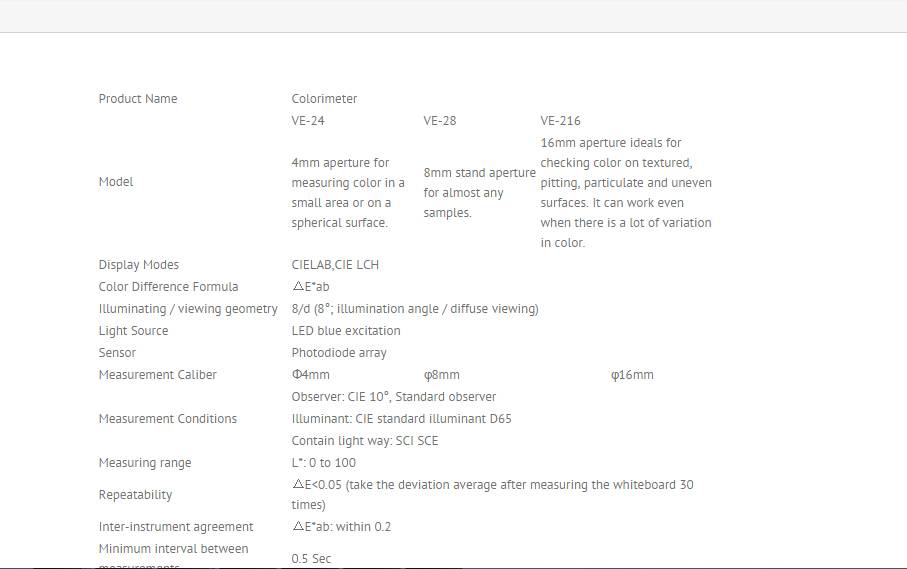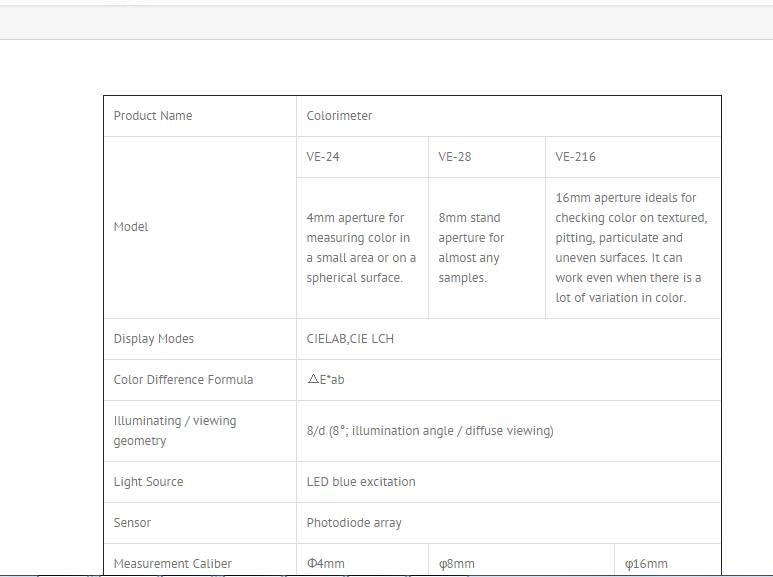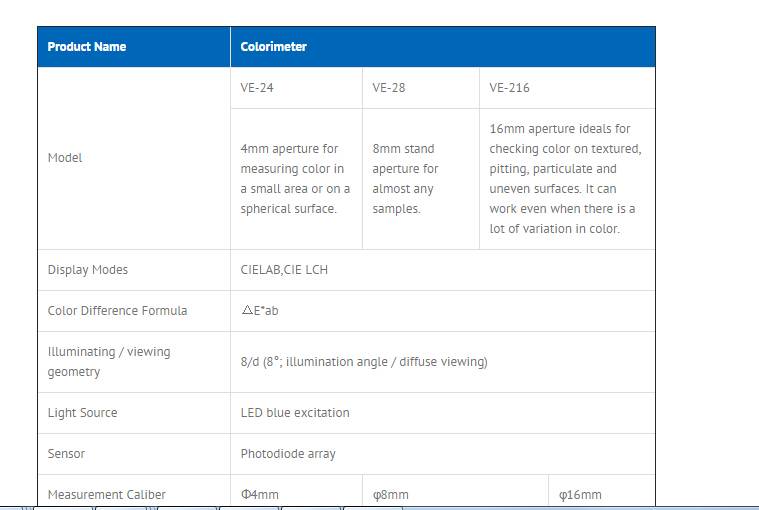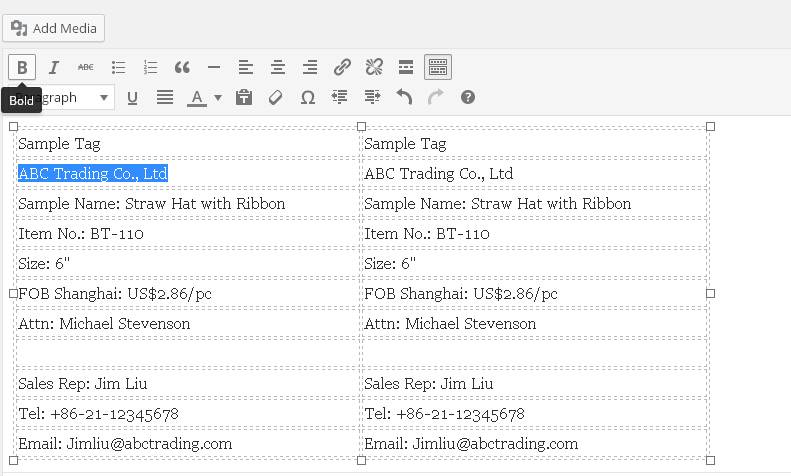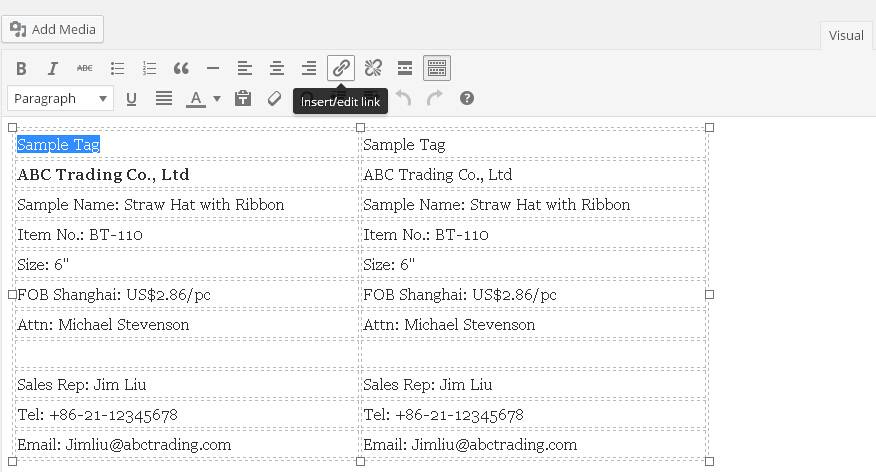Table press 对简单的表格展示很方便,不过对于 稍微复杂一点的表格,设置就有点麻烦。今天给大家介绍一个方法可以直接在WORDPRESS里编辑出实用的表格出来,对于上传规格书之类的很方便。下午刚研究出来的,热乎着呢。切记:如果插入表格的第一行全部为合并单元格,那么插入之后会有错乱。所以要保证第一行全部为普通单元格!
- 先在EXCEL里面把表格编辑好,合并的合并,居中的居中
2.选中EXCEL里面的表格,复制3.在WP的post或page页面,切换到default editor 模式,直接粘贴到VISUAL模式下面。
4.点击PUBLISH,可以看到,有内容但无格式,没关系,我们来调出来格式即可。
- 切换到TEXT 模式下,在<table> 里面输入
border="1" cellpadding="10"
, 意思是表格全部加边框(宽度为1px)和单元格内距为10PX,这样话显的不用那么拥挤
看下效果图:
加了效果后明显看着舒服了,我们接着往下调6.我们把表格的表头要Highlight一下,把
<tr bgcolor="#0066b8" style="color:#fff;font-weight:bold;">
这段代码粘贴覆盖第一个<tr>,并更新。
这里面的代码的意思分别解释下bgcolor:背景色,它的值可以为HEX颜色值,也可写blue, red, black, green 等color:字体颜色,值跟上面的bgcolor一样font-weight:字的粗细,bold是粗体的意思看下效果:
怎么样,这个效果还不错吧。虽然不是很COOL,但是很实用。几下子就搞定了。有兴趣的同学赶紧去试试吧。另外,再把大家可能会用到的几个效果实现方法写出来。字体加粗:在visual模式下,选中你想要加粗的文本
单击上面编辑菜单上面的B,即可实现加粗
加链接:首先先选中文本,再单击菜单里面的链接,再填上你的链接URL,最好后保存即可
如果你又加粗又加链接的话,按上面的步骤依次做起来即可。